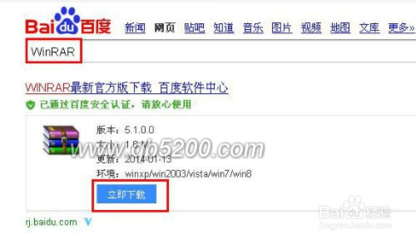doc文件怎么打开
doc怎么打开呢?doc文件属于windowsWord文件,如果想要打开doc文件就需要安装office软件。
doc是MicrosoftOfficeWord97-2003的文档格式你可以用MicrosoftOfficeWord2007或MicrosoftOfficeWord2003来打开Microsoftword啊
方法一(WORD打开doc):DOC是WORD文档。你可以用WORD打开。WORD是OFFICE的其中一个软件。
方法二(写字板或记事本打开doc):其实也可以用写字板或记事本打开。不一定要用office的,当然有特别的字符或插图什么的会给忽略,写字板和记事本只能看文字。
方法三(微软的OFFICE打开doc):doc用office2003能打开,比03更高版本的像07的也能打开,安装OFFICE2007比较好,现在最好的还是office2007,里面包括了word文档,ppt,和exceldoc用word打开。表格用excel打开
方法四(WPS打开doc):国产的WPS,金山WPS打开doc
方法五(IE打开doc):其实你要是有WORD,就可以直接开了,如果没有,你可以在打开方式里选IE同样能开
方法六(在线打开doc):可以用openoffice或者在线的程序,比如googledocs等。如果doc打开乱码,可能是属于字体问题,安装相应的字体即可。中文最好还是用永中,用Openoffice也可以,乱码问题可以解决,但格式变化往往较多。如果原文档只是大篇的文本,格式变化些倒无所谓。如果是做得比较糟糕的图文混排的,尤其是一部分人用回车来为图形留出空间的文档,这种格式变化往往会很糟糕。
docx怎么打开
压缩工具打开,存储docx文件时,word主程序先将文档需要的所有文本内容、图片、用户设置等信息进行关联,然后将这些内容信息全部打包压缩后保存到以docx为后缀名的单一文件中;
docx怎么打开?
第一种:既然docx为word2007新版本中的后缀名,那么只需要安装Office2007后,运行其中的Word2007即可正常打开docx的文件;
第二种:如果本机中已安装Word2003版本,且又不想升级Office2007版本,那么您可以直接下载微软官方发布的Word文件兼容补丁包(FileFormatConverters.exe),下载安装后,即可使用早期版本word2003打开以docx后缀名的文件,下载docx兼容补丁包请点击这里;
第三种:在不更新版本、不使用兼容补丁包的情况下也可以打开docx文件,点击“开始”菜单,选择“所有程序”,选择“WinRAR”打开后,单击左上角的“文件”,选择“打开压缩文件”,然后使用WinRAR打开docx的文件,打开后在WinRAR中将出现[Content_Types].xml、_rels、word、docProps等四个文件夹,打开其中的“Word”文件夹后,里面有一个“document.xml”的文件,打开“document.xml”文件就能查看到该文档的主要内容了,但使用这种方法查看到的文件内容无法与图片、Flash等媒体信息进行关联,所有只能看到纯文本的内容;
第四种:实际上还可以使用金山WPSoffice2009以上版本来打开docx文件,在设计之初WPSoffice2009以上版本是兼容Office2007的,下载安装WPS同样能够打开docx的文件;
第五种:英文阅读能力强的同学还可以登录网站www.docx2doc.com后,进行在线转换,将docx文件直接转换为word2003版本可以识别的doc文件。
总结:docx是什么?docx是MicrosoftOffice2007版本采用的一种全新的压缩放方式;docx怎么打开?除了上述第一种方法以外,其余的方法都有可能导致读取的docx文件内容不完整或异常,所以要打开docx的文件格式,小编建议还是直接更新MicrosoftOffice版本。
PDF文件怎么打开?
PDF是一种由Adobe公司开发的电子文件格式,在日常办公中,很多电子书、产品说明、公司文档都内容都会被制作成PDF文件。由于我们的操作系统默认是不支持打开PDF文件的,所以PDF文件怎么打开就成了很多用户的疑问。其实只要在我们的电脑中安装一款好用的PDF阅读器,就可以轻松阅读PDF文件中的内容了。另外,现在手机和平板电脑的用途越来越广泛,也有不少用户会在手机或平板电脑上浏览PDF文件,那么,在移动设备上又该如何选择PDF阅读器呢?
PDF文件怎么打开?PDF阅读器下载推荐
电脑PDF阅读器下载:AdobeReader
AdobeReader是PDF格式的开发商——Adobe公司提供的一款PDF阅读器,可用于查看、打印和管理PDF文件。在Reader中打开PDF后,可以使用多种工具快速查找信息。如果收到一个PDF表单,则可以在线填写并以电子方式提交。如果收到审阅PDF的邀请,则可使用注释和标记工具为其添加批注。
点击下载AdobeReader10.1.2
用AdobeReader阅读PDF文件
使用Reader的多媒体工具可以播放PDF中的视频和音乐。如果PDF包含敏感信息,则可利用数字身份证或数字签名对文档进行签名或验证。
管理可信任身份
展开左侧缩略图栏,可以通过页面缩略图快速导航。
展开页面缩略图
AdobeReader最大的优点在于它是由Adobe官方出品的,对PDF文件的兼容性不会有任何问题;缺点则是无法使用AdobeReader来免费创建PDF文件。
ape文件怎么打开?
APE文件如何播放?如何把APE转制成其他格式?
APE音频格式以其高质量的无损音质正受到越来越多朋友的喜爱,我们经常可以在BT发布区看到提供APE音频文件的下载。只不过从网上下载的APE文件,多数采用的是整张CD压制的方式,怎样才能任意选曲播放和分离其中的单曲保存呢?
选曲播放
播放整张CD压制的APE文件,要想任意选曲,需要有CUE文件的支持,这个文件中记录的就是这张盘各音轨起始时间等信息。如果使用的播放器是Foobar2000的话,可以直接导入CUE文件,只要CUE文件里的信息没有错误,就可以选曲播放了。
如果使用Winamp播放APE文件,可以安装一个名为Mp3cue插件,让Winamp支持CUE文件了。将下载回来的压缩包解压后,运行其中的Setup.exe,选择Winamp安装路径,单击[Next]完成安装。重新运行Winamp,这时会多出一个“Mp3cue”窗口(如果没有按[Alt+N]键),播放APE文件时,直接双击“Mp3cue”窗口中的列表就可以任意选曲了。
单曲还原
如果是整张CD压制的APE,又有相应CUE文件,我们可以用Monkey’sAudio附带的MakeAPL这款工具将CUE转换成若干个APL文件,然后就可以用Monkey’sAudio将其中的单曲还原成WAV或转换成其他格式,具体的操作方法如下:
依次单击[开始]→[程序]→[Monkey’sAudio]→[MakeAPL],弹出MakeAPL操作窗口,单击[BuildLinkFile(s)]按钮,选中和APE文件对应的CUE文件,单击“打开”,这时我们在CUE文件所在目录下就可以发现生成的APL文件。
打开Monkey’sAudio,在“Mode”菜单中选择“Decompress”,单击工具栏中的[AddFiles]按钮,选择准备还原的APL文件并打开,最后再单击[Decompress]按钮,软件就自动开始解压缩工作了。
点击这里下载mp3cue
点击这里下载Monkey’sAudio
如果还不懂,再看一遍:
APE的本质,其实它是一种无损压缩音频格式。庞大的WAV音频文件可以通过Monkey''sAudio这个软件进行“瘦身”压缩为APE。很时候它被用做网络音频文件传输,因为被压缩后的APE文件容量要比WAV源文件小一半多,可以节约传输所用的时间。更重要的是,通过Monkey''sAudio解压缩还原以后得到的WAV文件可以做到与压缩前的源文件完全一致。所以APE被誉为“无损音频压缩格式”,Monkey''sAudio被誉为“无损音频压缩软件”。与采用WinZip或者WinRAR这类专业数据压缩软件来压缩音频文件不同,压缩之后的APE音频文件是可以直接被播放的。Monkey''sAudio会向Winamp中安装一个“in_APE.dll”插件,从而使Winamp也具备播放APE文件的能力。
废话不说了,切入主题:
点击菜单栏下面第一个图标旁边向下的箭头,会出现一行单选项,第一项是“Compress”,第二项“Decompress”,制作或是解压APE文件就靠这两个选项控制。Compress表示压缩,也就是WAV=>APE;而Decompress表示解压缩,也就是APE=>WAV。如我们现在要将一个WAV压缩为APE,则选择“Compress”。下一步,我们则要选择,压缩的等级,按动第二个按钮边向下的箭头会出现“Fast”、“Normal”、“High”以及“ExtraHigh”四个选项,分别代表不同的压缩等级,“Fast”级压缩速度最快,文件容量最大,以此类推,“ExtraHigh”级压缩速度最慢,但压缩率最高,文件最小,大家可以按照自己的喜好选择最合适的压缩等级。随后便可以通过第三个或者第四个图标来加入单个WAV或者加入整个文件夹中的WAV文档。被选择的文件会出现在下面的信息栏当中。此时再按动第一个“Compress”按钮,软件就开始按照您指定的压缩等级开始工作了,进度栏在软件的右下方。
将APE还原为WAV也很方便,首先先要把软件设置在“Decompress”状态,按动第一个图标按钮选择相应的项目就行了,然后再按一下按钮,软件就自动开始解压缩工作了。
还有一个路径问题,其实也很简单,在"OPATIONS"选项里有个"output...",将它点开,在对话框右边的页面上有个"outputlocation",下面两行就是选择转换到原地还是指定路径.要指定路径就选中"output specifieddirectory"然后点击browse.
是不是很简单?按照这个方法您就可以在APE与WAV中自由穿梭了。
我还是不放心,又到别的网站找到了一些APE的相关问题见解,这就不是原创了,呵呵!
1.如何播放APE格式音频文件?
A.Monkey''sAudio安装包带了ApepluginforWinamp,安装后就可以用Winamp放ape了
B.用foorbar2000,这个近来很火的播放器支持ape格式
相关链接:Monkey''sAudio官方网站
Monkey''sAudio3.97F
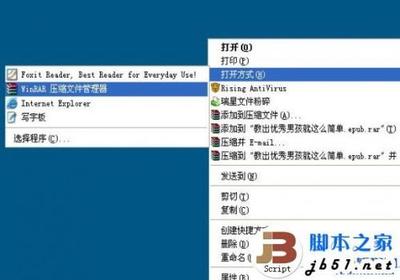
Monkey''sAudioWinampplugin
foorbar2000官方网站
2.对于APEImage能实现播放时任意选曲么?
可以,不过需要合适的CUE文件,一般整张碟压成一个APE文件的都附有相应cue文件,里面记录的就是这张碟各音轨起始时间等信息
用文本编辑软件可以打开这个cue文件,内容与下面的相似
==================
PERformER"MatthewLien"
TITLE"BleedingWolves"
FILE"CDImage.ape"WAVE
~~~~~~~~~~~~~这里即是对应的ape文件名,默认是同一目录,
可以加上路径,比如"c:musiccdimage.ape"
不能搞错了,否则不能正常播放
TRACK01AUDIO
TITLE"FlyingSquirrelCreek"
PERformER"MatthewLien"
INDEX0100:00:00
……
==================
A.foobar可以直接导入cue文件,只要cue里的信息没错,就可以选曲播放了
B.对于winamp,我用的2.X,好像不能直接导入cue,不过也有办法解决,制作ape的软件Monkey''sAudio里有个工具makeapl(安装程序在开始菜单里为其建立了快捷方式),
可以把cue文件转换成若干个对应的apl文件每个apl对应一个音轨,而且winamp支持apl,所以就一切ok了
C.安装一个名叫mp3cue的winamp插件,可以使winamp支持cue文件
注:据我自己试验,要正常使用该插件应该向winamp播放列表里添加Image文件,而不像foobar是添加cue文件,只要目录下有同名cue文件,插件就能识别,并且cue的第三行
FILE"xxxxxx"WAVE
只要主文件名和Image文件相同就行,mp3cue忽略扩展名
相关链接:mp3cuewinampplugin
3.如何把ape转换成mp3?
事实上Monkey''sAudio支持externalcodec,可以直接完成ape->mp3的转换
当然要进行适当的设置
1.下载lame,copy到monkey安装目录下的external目录(下面的相关链接有国外权威论坛推荐的lame版本下载地址)
2.运行monkey''audio,在mode菜单中选择convert
3.在工具栏第二个按钮中选择external->lame->configure,这里填入压缩mp3需要的参数,建议使用
--alt-presetextreme
(bitrates220-270kbit/s--usuallyaveragesaround256kbps)
或者
--alt-presetstandard
(bitrates180-220kbit/s--usuallyaveragesaround192kbps)
提醒一下,第一种参数压缩速度要慢很多,机器比较差的相当耗时间
4.在工具栏第二个按钮中选择external->lame->lame,这个时候就可以选择需要转换的ape文件,然后单击第一个按钮convert,就可以实现ape->mp3了
相关链接:ThecurrentlyrecommendedDLLbinary
ThecurrentlyrecommendedEXEbinary
4.中间部分有错误的ape文件能否修复?或者忽略?
如果是整张CD压成一个ape,又有相应cue文件
1。用MakeApl(Monkey''sAudio附带的小工具)把cue转换成若干个apl文件
2。在Monkey里添加这些apl,就可以把每个音轨解压缩成单独的wav,当然包含出错部分的音轨不能正常解压
理论上,不管是什么ape,只要自己编辑适当的apl,把出错的部分设置为单独的音轨,就可以最大限度的保留其他部分
5.如何把APE刻录成CD?
A.APE->WAV->CD
这是最通用的方法,对于APEImage和多文件的APE均适用,不过也是最繁琐的
B.使用EAC刻录CD
EAC的刻录功能直接支持APE格式,是目前APE->CD最为方便的方式
在EAC中菜单Tools->Writecd-r打开EAC的烧录功能
1。如果有现成的cue文件就比较简单,直接导入cue文件就行了
需要注意的,cue里音轨文件的路径和名称必须正确,关于cue的详细内容可以参考问题2
2。如果没有cue文件,而下载的文件是每个音轨单独对应一个ape,则与nero里把wav或者mp3文件刻成cd类似,一个一个文件分别导入,导入命令在layout菜单下(一般建议使用“Appendfilesasnewtrack(Index1)”),直接拖放也可以
C.使用APEPluginforNero
安装了apepluginfornero,就可以像用wav、mp3刻cd一样,直接在nero里拖放就成
插件下载地址Mausau''saudiopluginsforNeroBurningROM
里面还有其他的audiopluginsforNero,常见音频格式都有了
安装插件方法:把pluginDLL解压缩到"...AheadSharedAudioPlugins"目录
Nero版本要求5.5.9.0以上
注:这个ApepluginforNero的早期版本存在一个重大BUG
如果用Nero导入CUE刻录APEImage->CD,看上去刻录可以正常完成,音轨数和时间显示什么的也一切正常。但是,播放一下刻出来CD——所有音轨的内容都和第一条音轨一样!
如果是多个APE刻CD,没有这个问题,一切正常
目前的最新版本(1.0.0.7)据我测试已经修正了这个bug,请大家去下载最新版本
如果你的机器够快,那么安装这个插件用nero直接刻录Ape->CD也是一个不错的选择
img文件怎么打开?
img文件怎么打开。有的朋友在下载网卡驱动或视频的时候是IMG格式,那么这样格式的文件怎么打开呢,看看下文的介绍。
一、img文件怎么打开:img是什么样的文件
这是个光盘镜像文件,用WinRAR可以解压,也可以用虚拟光驱软件加载,比如DAEMONISO是光盘的镜像文件,可以用虚拟光驱软件来打开
二、img文件怎么打开
img文件怎么打开:可以使用HDCOPY或者DAEMON软件来打开。下面简要说一下HDCOPY的使用方法:
1、进入HDCOPY主界面(注意:要在纯DOS下使用),然后插入软盘,一般就会开始自动读取,如果没有,则选择READ并回车(如果原软盘有坏道,它会尝试重复读取)。完成后,插入新的软盘,一般会自动写入,如果没有,则选择WRITE。
2、关于释放IMG文件,你可以选择Getformfile,然后在下面输入IMG文件所在的目录,完成后,选择插入空白软盘,它会自动地把释放的内容写入,如果没有,则按WRITE。
3、关于压缩为IMG文件,插入需要压缩内容的软盘,一般会自动读取,如果没有,则选择READ。完成后,选择puttofile,然后在下面输入你需要保存的目录和文件名,扩展名IMG不需要加,它会自动加上。貌似是虚拟软驱镜像
用这个软件就可以解决IMG文件怎么打开这个问题。
cdr格式怎么打开?
CDR格式是著名绘图软件CorelDRAW的专用图形文件格式。由于CorelDRAW是矢量图形绘制软件,所以CDR可以记录文件的属性、位置和分页等。但它在兼容度上比较差,所有CorelDraw应用程序中均能够使用,但其他图像编辑软件打不开此类文件。
CDR文件是一种矢量图文件,用CorelDraw打开,下载一个CorelDraw软件就行了。CorelDraw被广泛地应用于商标设计、标志制作、模型绘制、插图描画、排版及分色输出等诸多领域,其功能可大致分为两大类:绘图与排版。
近日有网友问编辑cdr文件用什么打开?xxx.cdr格式其实大家都可能比较陌生,但对于熟悉网页制作的朋友一定不会陌生,cdr文件是CorelDraw图像制作软件标准的输出格式,与photoshop(PS)图片设计软件类似都属于图片设计软件,需要打开cdr文件我们就需要先了解CorelDraw图像制作软件。
cdr是什么文件?
简单的说cdr文件是图形图象文件,是CorelDraw图像制作保存的文件格式,CorelDraw图像软件是一套屡获殊荣的图形、图像编辑软件,它包含两个绘图应用程序:一个用于矢量图及页面设计,一个用于图像编辑。这套绘图软件组合带给用户强大的交互式工具,使用户可创作出多种富于动感的特殊效果及点阵图像即时效果在简单的操作中就可得到实现——而不会丢失当前的工作。通过Coreldraw的全方位的设计及网页功能可以融合到用户现有的设计方案中,灵活性十足。
CorelDraw图像设计软件其非凡的设计能力广泛地应用于商标设计、标志制作、模型绘制、插图描画、排版及分色输出等等诸多领域。其被喜爱的程度可用事实说明,用于商业设计和美术设计以及网页设计等的PC电脑上几乎都安装了CorelDRAW。>>dwg是什么文件dwg是什么格式
cdr文件用什么打开?
知道了cdr文件其实就是CorelDraw图像制作软件文件,那么需要打开cdr文件就很简单了,CDR文件属于CorelDraw专用文件存储格式,必须使用匹配软件才能打开浏览,你需要安装CoreDraw相关软件后才能打开该图形文件。那么还有没有别的方法可以打开cdr文件呢?到目前为止笔者还没有发现,不过大家可以使用CorelDraw图像设计软件打开cdr图形文件,然后使用电脑截图,并保存截图就可以保存为我们任意打开的jpg等格式文件了。
ai格式怎么打开,ai格式用什么软件打开?
如何打开ai文件?
用AdobeIllustrator可以打开,用photoshop也可以打开
包括有:adobeillustrator,photoshop,coreldraw
ai文件用什么软件打开?
AdobeIllustrator的格式。是矢量图。现已成为业界矢量图的标准。
就用Illustrator打开编辑。
几乎所有的图形软件都能导入AI格式,地位就像点阵图中的jpg一样。
例如photoshop,flash,3Dmax,Maya,fireworks,CorelDraw等等,等等。都能导入AI。但编辑还得用Illustrator。
注意事项太多了,Illustrator的教程,就是AI的注意事项。
你可选其中一个软件打开,如3DMAX,COREDRAW,Illustrator都可以转成DWG格式。
先在Illustrator里导出为DWG文件,然后才能在CAD里打开。
CAD里不能直接打开AI文件。
php文件怎么打开
PHP文件是动态网页文件,它的运行需要ISS服务的支持,如果你想在IE浏览器中打开的话,必须安装ISS服务,否则无法运行。
IIS服务是INTERNET信息服务,安装步骤:
(1)控制面板--添加删除程序--添加删除组件---Internet信息服务--安装。安装完成后,会在管理工具中生成Internet信息服务组件,还会在C盘生成Inetpub文件夹,里面有一个WWWROOT文件夹。
(2)将你PHP文件放到WWWROOT文件夹中,必须是这个文件夹,放在其它文件夹无效.
(3)打开IE浏览器,在地址栏中输入:http://127.0.0.1/****
****是你的PHP文件名,也可以将PHP文件名改为default.asp,这样就不用输入文件名,直接回车就行了,127.0.0.1是指本地机器。
引用PHP(HgpertextPreprocessor或PersonalHomePageTools)的官方站点www.php.net的定义来说,PHP是一种服务器端、跨平台、HTML嵌入式的脚本语言。其实,它和大家所熟知的ASP一样,是一门常用于Web编程的语言。PHP酝酿于1994年,1995年发布其第一个公开版本,截止目前已发布的最新版本为PHP4.05。
PHP是一种免费软件,它能运行在包括Windows、Linux等在内的绝大多数操作系统环境中,常与免费Web服务软件Apache和免费数据库Mysql配合使用于Linux平台上,具有最高的性能价格比,号称“黄金组合”。
也许PHP最强大和最重要的特征是它的数据库支持,目前其支持范围覆盖了包括Oracle、Sybase、MySQL、ODBC等在内的大多数常见数据库。使用它编写一个含有数据库功能的网页程序变得十分简单。
PHP发展到PHP3.0的时候有相当长的一段稳定时期,因此很多PHP应用仍然以PHP3为扩展名,现在的系统大多已经逐渐升级到PHP4.0以上,使用PHP作为扩展名;而PHP与Apache组合使用时,通常会使用PHTML为扩展名,因此,我们在网络上很容易辨别PHP系统。
pdg文件怎么打开
最近一直有朋友问我最近下载了一些资料但是无法打开,我问他文件的扩展名是什么,说是pdg,然后又咨询如何打开pdg文件?其实经常搞论文、查资料的朋友应该很熟悉了,PDG格式是超星图书浏览器开发的格式,你可以下载PDG的官方工具超星图书浏览器来阅览,之所以发生你所述问题,其实还是兼容性问题。BXViewer兼容性不是很好,很多PDG文件BXViewer打开有很多黑色的横条。你也可以使用迷你PDG阅读器,具体的下载地址嘛,本站就不提供了,到百度去搜一下吧,可以打开的软件还是很多的。
nrg文件怎么打开
许多用户反应不知道刻录CD之后的nrg文件怎么打开或者是下载单机游戏时候出现的nrg文件怎么打开,还有网上下载一些学习资料出现的nrg文件怎么打开。一般理解是媒体文件应该是使用播放器之类的解决nrg文件怎么打开问题。
步骤方法
1、用虚拟光驱就可以打开,可以在网上搜索下载,下载的软件安装以后右键选择屏幕右下角的虚拟光驱图标,选择虚拟CD/DVD-ROM选择安装镜象文件。
2、再把nrg文件添加进去就可以了读取了。其实,用的还是软件,就看选择什么类型虚拟光驱软件解决nrg文件怎么打开问题。
nef格式怎么打开
许多人对于nef格式文件是什么都不清楚,更不知道nef格式怎么打开了。下面就为众多的网友朋友们分析一下什么是NEF格式文件,以及nef格式怎么打开。
NEF简介
NEF是尼康公司独有的一种文件格式,为英文NIKONELECTRICFILM的缩写,是RAW文件格式的另一种形式,该格式将CCD或CMOS感光元件生成的12位、14位或22位二进制原始感光数据和摄影环境信息、相机程序调整信息整合在一个文件中。
nef格式怎么打开?nef格式打开方式
针对这种格式,尼康公司开发的NikonCapture免费软件可以用来对其进行后期图像处理和精确调整控制。
另外,着名的ADOBE公司的PHOTOSHOP产品也可以使用内置的RAW插件(cameraraw等)进行NEF的读取、调整和编辑。
ACDSee10也可以打开。
不要妄想通过一些如光影魔术手、可牛美图这些中档的图片软件将其转化格式,因为这样会破坏原来照片的色调,所有的照片都会略有颜色的偏差(例如偏暗黄),要达到原来照片效果水平,只能使用可以打开NEF格式的高级图片处理软件。
nef格式怎么打开?看完上面的分析之后,大家一定清楚了吧,知道nef格式怎么打开了吧。其实,还有好多种方法都可以打开nef格式的文件的,大家可以去网上找一些专业看图的软件都是可以打开此格式文件的。
mpp文件怎么打开
于mpp文件是怎么回事儿,是什么样的文件,有许多人都不清楚,更不了解mpp文件怎么打开了。下面就与大家一起来了解一下mpp文件怎么打开。
mpp文件
MPP(MassivelyParallelProcessing),意为大规模并行处理系统,这样的系统是由许多松耦合处理单元组成的,要注意的是这里指的是处理单元而不是处理器。每个单元内的CPU都有自己私有的资源,如总线、内存、硬盘等。在每个单元内都有操作系统和管理数据库的实例复本。这种结构最大的特点在于不共享资源。
MPP文件是微软的项目管理软件Project格式的文件。要读写。mpp文件需要安装相应版本的Project,如果仅仅是观看MPP文件,可以下载名为SteelrayProjectViewer的软件。
mpp文件怎么打开?应用projectreader打开mpp文件。最好安装最新Project2010.mpp文件打开需要安装相应版本的Project。如果仅仅是观看MPP文件,可以下载名为SteelrayProjectViewer的软件,正常安装后即可打开。mpp文件。
mpp文件怎么打开?以上就是给出的相关介绍,看完之后,大家应该清楚应该怎么打开MPP文件了吧。若想打开此文件,就去网上下载专业的打开软件就可以了。
方法一:Gantter.comGantter是一个免费的基于Web的项目管理工具。你可以认为它是一个基于Web的MicrosoftProject。一个实用功能之一是它能够导入MPP文件。
使用Gantter打开MPP文件这是基于云的,你不需要下载安装任何工具软件,你的任务就是上传你想要打开的MPP文件,不仅仅是查看,你还能在线编辑。基于Web意味这什么?是的,这意味着它跨平台。无论你用的是Windows、OSX还是Linux甚至是平板电脑与手机,都能把MPP搞定。OMG,它还支持中文!!这就是云的力量,这款免费的工具强到爆了。现在可以前往Gantter.com,导入你的MPP项目文件吧。
方法二:ProjectViewerCentral这是一款可以用来打开查看MPP文件的工具,你可以访问ProjectViewerCentral的网站。似乎也支持在线浏览,不过功能我没有尝试,你可以尝试一下,也可以下载试用。
方法三:KadonkLiveProjectLiveProject是免费的项目查看器,可以用来打开MPP文件。它是独立自由的,甚至一些商业应用中都免费使用。现在你不需要安装MicrosoftProject。
方法四:MicrosoftProject毫无疑问,你可以选择用它来打开MPP,不过它的体积、及收费等等让我我实在不想多说什么。官方网址在这里
方法五:Projec.to在线浏览工具Projec.to是一个在线应用程序,允许您查看和共享mpp文件。你可以直接在浏览器中输入Projec.to访问。总结:其实很有很多工具可以很好的支持浏览MPP文件或是编辑。不过我想这里介绍的五款已经够用了吧?!第一款工具:Gantter.com给我留下了深刻印象,其他如最后的在线工具也能极方便的打开MPP文件流程。这都不需要安装MicrosoftProject,我尽量避免了下载安装程序,因为我认为高效、易用才是大家浏览本文的价值所在。
mds文件怎么打开
是虚拟光驱的镜象文件
用DAEMONTOOLS或Alcohol120%可以打开
以下是DAEMONTools的使用方法
DAEMONTools是一个优秀的虚拟光驱工具,它不具备制作光盘镜像的功能,不过和CDRWIN或CLONECD相结合却相当完美,由于可以虚拟PS光盘,而收到大家的喜爱,再3.0版以后支持了音轨的虚拟,更加完美了,现在已经可以虚拟PS,NGCD,PCE-CD,SEGACD等常见的模拟游戏光盘,PC的光盘就更不用说了。如果你再使用WIN98或以前的*作系统,你需要下载并安装这个文件http://games.westcn.com/emu/software/instmsia.exe。
运行DAEMON后,它会再系统任务栏的最右边生成一个小图标(红色的闪电),用鼠标右键单击它会弹出一个菜单,DAEMON的全部功能斗包含再这里面,具体的*作如下:
1,使用鼠标右键单击小图标,弹出一个菜单。
2,我们可以再“VirtualCDROM”的“Setnumberofdevices”中设置虚拟光驱的数量,最多可以支持四个虚拟光驱,虽然不是很多,但也够用了。DAEMON对虚拟光驱的设置是即设即用,不需要重新启动电脑。
3,接下来需要在“VirtualCDROM”的“Device0:Nomedia”中选择“Mountimages(加载镜像)”,这时会弹出一个文件选择框,用户选择号镜像文件(或CUE文件)后点击“打开”即可完成加载。
对于已经加载的虚拟光驱,我们还可以进行“Ejecttray/Loadtray(弹出/放入光盘)”和“Unmontimage(卸载镜像)”的*作。
在“Emulation”中,用户可以设置加密算法,来使用那些经过加密处理的光盘镜像。目前支持:Sagedisc,
securom和Laserlok,其中Sagedisc被EA公司广泛地应用在其游戏光盘上,如《极品飞车》。
在“Option”中,用户可以设置“Automonunt(自动加载)”、“Autuostart(系统启动时加载)”。
对于PS盘的虚拟,大家在制作好镜像后(方法http://www.westcn.com/gamebbs/showannounce.asp?boardID=2&;RootID=306&ID=306&skin=),直接加载CUE或ISO即可。对于NGCD,PCE-CD,SEGACD,网上下载的ISO+MP3,如果这时大家直接加载ISO,就没有音乐,这时需要CUE文件,大家也可以自己编,用记事本就可以,写完后后缀改为CUE即可,不过DAEMON不支持MP3,你在写CUE时不要用MP3,而要用WAV,MP3文件用工具转成WAV,用DAEMON加载CUE文件即完成虚拟。
mdi文件怎么打开
MDI文件是MicrosoftOfficeDocumentImaging使用的一个特殊格式,需要用这个程序打开。启动菜单:开始→程序→MicrosoftOffice→MicrosoftOffice工具→MicrosoftOfficeDocumentImaging。OfficeXP/2003有此程序。
以下是MicrosoftOfficeDocumentImaging中文资料:
http://office.microsoft.com/zh-cn/assistance/HP010771032052.aspx
什么是DocumentImaging?
DocumentImaging是扫描印刷文档并将其转换为数字图像以存储在CD、DVD或其他磁盘介质的过程。通过使用MicrosoftOfficeDocumentImaging,您可以扫描印刷文档并将其转换为数字图像,并以Tag图像文件格式(TIFF)或MicrosoftOfficeDocumentImaging格式(MDI)保存到计算机硬盘、网络服务器、CD或DVD上。MicrosoftOfficeDocumentImaging还使您能够执行光学字符识别(OCR)操作,该操作可作为文档扫描的一部分或处理TIFF或MDI文件的步骤。通过执行OCR,您可以从扫描图像或传真中将识别的文本复制到MicrosoftWord文档或其他Office程序文件中。
为什么、在何时使用documentimaging?
DocumentImaging能够实现电子文本和纸张印刷文字的转换,从而提高您的工作效率。通过使用MicrosoftOfficeDocumentImaging,您不仅可以扫描文档(免去了复印文件的工作),还可以方便地在计算机上处理扫描文档或传真,就如同处理其他MicrosoftOffice文档一样。
您可以使用MicrosoftOfficeDocumentImaging完成下列工作:
扫描单页和多页文档。例如,您可以扫描纸张文档进行备份或重新利用纸张副本。
快速方便地在计算机屏幕上阅读扫描文档或传真。例如,您可以联机阅读多页传真。
联机填写扫描或传真的简单表单。例如,扫描一个印刷表格或打开传真,填写所需的信息(包括选中复选框),然后将使用电子邮件回复表单。
在扫描文档或传真中执行光学字符识别(OCR)。例如,对扫描文档或传真中执行光学字符识别后,您可以搜索特定的文本,或将文本复制到其他程序中。
复制扫描文档或传真中的文本和图像,然后粘贴到其它Office程序中。或者将扫描文档或传真中的文本和图像导出到MicrosoftWord。例如,从扫描文档或传真中将重要数据复制到MicrosoftExcel工作表。
在扫描文档或传真中搜索文本。
调整多页扫描文档或传真中的页面顺序如同排列公文夹中的纸张一样简单。例如,删除传真首页,或在转发给其他人之前插入页面。
使用电子邮件或以传真方式通过Internet将扫描的文档发送给其他人。
在扫描文档或传真中添加注释,然后与其他他人共享。例如,在传真中添加注释并回复给传真发件人。
扫描和图像
MicrosoftOfficeDocumentImaging实际上有两个组件:扫描组件和图像组件,在Windows“开始”菜单上分别显示为“MicrosoftOfficeDocumentScanning”和“MicrosoftOfficeDocumentImaging”。
启动扫描组件
在Windows“开始”菜单上,指向“程序”(在Windows2000中为“程序”),指向“MicrosoftOffice”,指向“MicrosoftOffice工具”,然后单击“MicrosoftOfficeDocumentScanning”。
扫描组件允许您使用任何安装的扫描仪扫描文档并在计算机上进行处理。该组件提供控制扫描仪的预定义设置(预设),这些经优化的预设适用于特定的用途。例如,在扫描仅包含文本的纸张时,“黑白模式”扫描预设将为您提供最佳的OCR操作结果,而“彩色模式”扫描预设适用于扫描彩色图片或绘画。对仅包含文本的文档执行扫描后,将自动执行OCR操作,您可以方便地将多个页面扫描到单独的文件中。
启动图像组件
在Windows“开始”菜单上,指向“程序”(在Windows2000中为“程序”),指向“MicrosoftOffice”,指向“MicrosoftOffice工具”,然后单击“MicrosoftOfficeDocumentImaging”。
图像组件可简化以下操作:在屏幕上查看扫描的文档、重新排列多页文档、选择和操作已识别的文本、给扫描的文档和联机传真添加注释,以及通过电子邮件或传真向其他人发送文档。
[hr]以下是相关英文资料。
AboutMicrosoftDocumentImagingFormat(MDI)
from:http://office.microsoft.com/en-us/assistance/HP062193601033.aspx
AboutMicrosoftDocumentImagingFormat(MDI)Help
Assistance>MoreOfficeprograms>Office-DocumentImaging>GettingStarted
MicrosoftOfficeDocumentImagingusesMicrosoftDocumentImagingFormat(MDI),afileformatbasedontheTaggedImageFileFormat(TIFF)(TaggedImageFileFormat(TIFF):Ahigh-resolution,tag-basedgraphicsformat.TIFFisusedfortheuniversalinterchangeofdigitalgraphics.)thatisdesignedtostoreimagesbypagelayout.InOfficeDocumentImaging,youcanopenandsavefilesintheMDIformataswellastheTaggedImageFileFormat(TIFF)(TaggedImageFileFormat(TIFF):Ahigh-resolution,tag-basedgraphicsformat.TIFFisusedfortheuniversalinterchangeofdigitalgraphics.)format.Bothformatsarecapableofstoringtextrecognizedbyopticalcharacterrecognition(OCR)(OCR:Translatesimagesoftext,suchasscanneddocuments,intoactualtextcharacters.Alsoknownastextrecognition.)alongwithimages.
Fileformatcomparison
WhileyoucanopenandeditTIFFfilescreatedwithOfficeDocumentImagingbyusingmanyothergraphicsapplications,MDIfilescanonlybeopenedoreditedinOfficeDocumentImaging.IfyouaregoingtosharefileswithpeoplewhoareusingOfficeDocumentImaging2002,oranotherdocumentimagingprogram,saveyourfilesinTIFFformatforcompatibility.
Ingeneral,imagesthataresavedintheMDIfileformattakeuplessdiskspacethanthesameimagessavedasTIFFfiles.TheimagequalityofanimagesavedintheMDIfileformatiscomparabletothatofthesameimagesavedinTIFF.
Fileformatselection
TherearedifferenttimeswithinOfficeDocumentImagingwhenyoucanchoosethefileformat(eitherMDIwithan.mdiextensionorTIFFwitha.tifextension)foryourdocument:
ScanningadocumentThescanningpresetyouchoosedeterminestheformatthescanneddocumentissavedin.Youcancreateyourownscanningpresetoreditanexistingpresettochangethefileformat.
SavingadocumentYoucanselectthefileformatintheSaveastypelistintheSaveAsdialogboxwhenyousaveafile.
ImportingadocumentTheFileImportpreferencesbuttonontheOthertabintheOptionsdialogbox(Toolsmenu)allowsyoutoselectthedefaultfileformatfordocumentsthatyouimportfromotherprograms.
[hr]MDI文件特点:
http://zhidao.baidu.com/question/23142369.html
MDI格式文件是微软Office中的一种文件格式。该文件格式基于旨在按页面版式保存图像的Tag图像文件格式(TIFF)。在OfficeDocumentImaging中,您可按MDI格式和Tag图像文件格式(TIFF)格式打开和保存文件。两种格式都可随图像一起存储通过光学字符识别(OCR)识别的文本。
文件格式比较
虽然可使用许多其他图形应用程序打开或编辑用OfficeDocumentImaging创建的TIFF文件,但是只能在OfficeDocumentImaging中打开或编辑MDI文件。若要与使用OfficeDocumentImaging2002或其他文档图像处理程序的人员共享文件,请将文件保存为TIFF格式以与其他人员使用的程序兼容。
与TIFF文件相比,MDI文件具有以下优点:
·文件大小减小:与保存为TIFF格式的相同图像相比,以MDI文件格式保存的图像所占用的磁盘空间更小。
·图像保真度增强:与保存为TIFF格式的相同图像(在选中“执行无损压缩(LZW)”选项的条件下)相比,以MDI文件格式保存的图像通常有更高的保真度(或质量)。
文件格式选择
在OfficeDocumentImaging中,您可在进行以下操作时选择文档的文件格式(带.mdi扩展名的MDI格式或带.tif扩展名的TIFF格式):
·扫描文档:选择的扫描预设将确定保存扫描文档所使用的格式。您可创建自己的扫描预设或编辑现有预设以更改文件格式。
·保存文档:保存文件时,您可在“另存为”对话框的“保存类型”列表中选择文件格式。
·导入文档:“选项”对话框(“工具”菜单)中“其他”选项卡上的“文件导入首选项”按钮使您可选择从其他程序导入文档的默认文件格式。
[hr]-Leland2008-01-19补充:
如果安装了Office2003,一般都会在系统中添加一个MicrosoftOfficeDocumentImageWriter打印机。我们可以用这个打印机将任何文件打印成.mdi格式,和朋友分享。具体方法如下:
打开某个文档,选择:打印→MicrosoftOfficeDocumentImageWriter→打印,即可生成.mdi格式的文档。
[hr]MicrosoftOfficeDocumentImageWriter的安装(略有修改)
from:http://blog.sina.com.cn/s/blog_3f2ef11801000b38.html
这是Office产品的一部分,运行Office2003的安装程序,利用其“添加或删除功能”中的“高级自定义”将组件MicrosoftOfficeDocumentImagingWriter安装到系统中即可。利用Office2003的这一虚拟打印机,任何加密的文档都可以把其中的文字提取到Word文档中,只要其提供了打印功能,甚至包括tif图像中的文字;实现文字到图像的转换。
选择应用程序的高级自定义:
(注意红框处)
然后进行安装就可以了。
mdf文件怎么打开
在用BT或者其它P2P软件下载大型应用软件或者游戏时,经常会碰到mdf格式的文件。第一次见到这种格式文件都会很纳闷:mdf文件从何而来,mdf文件用什么打开才能查看。该专题针对这些mdf文件相关的问题为大家进行解答。
【mdf文件】
mdf是英文MirrorDiscFile的缩写,从英文我们可以看出它是一种虚拟光盘文件。
mdf文件是用虚拟光驱软件Alcohol120%制作的光盘镜像文件。
【mdf文件用什么打开】
了解了mdf文件的本质,如何打开mdf文件的答案就浮出水面了。可以用虚拟光驱软件打开mdf文件,常用的软件有Alcohol120%、DaemonTools、WinMount等。我们将mdf文件像光盘插入到虚拟光驱中,文件就会自动运行打开。
除了虚拟光驱软件外也可以用解压工具winrar,7-zip等解压打开mdf文件。
[mdf文件sqlserver数据库文件]
一般与ldf文件一起,用作附加数据库。
介绍下虚拟光驱能打开的格式有*.iso,*.cue,*.bin*.cif,*.fcd,*.tao,*.dao,*.dfi,*.img,*.ccd,*.mgd,*.mdf,*.mds,*.cdi,*.nrg,*.vcd
mdb文件怎么打开
mdb文件怎么打开,许多用户不了解mdb是什么文件,不知道mdb文件怎么打开。下文总结mdb文件怎么打开的方法,很齐全哦。其实很多软件譬如Access、MDBView都可以正常打开。而我们现实使用中mdb文件都被转换成其他形式的文件,更加方便用户使用也解决mdb文件怎么打开问题。
mdb文件怎么打开,在实际的程序运用中,常用的转化形式为DBase文件、Txt文件、Html文件、Excel文件、Access文件。网络人作为一款远程办公软件,让世界成为你的办公室,可以实现远程控制、远程文件传输、远程开机、远程视频会议等功能,也专注于远程办公、移动办公,为用户解答各类办公类问题,或者远程解决用户各类软件使用过程中出现的问题。mdb文件怎么打开,网络人远程办公软件为办公人士解答关于mdb文件怎么打开问题,提供几种mdb文件怎么打开转换方法。
步骤/方法
mdb格式的文件是MicrosoftOffice中Access的数据库文件,用Access就可以打开mdb文件。
如何把mdb转换为xls格式,毕竟表格文件在编辑、排版、打印等方面,比数据库文件容易上手。打开“DJMessage.mdb”—“mytable”表—“文件”—“导出”—“将表mytable导出”—将保存文件类型选择为“MicrosoftExcel97-2000(.xls)”—输入文件名—“保存”,即可将数据库格式的MDB文件转换为表格形式的XLS文件。
如何把mdb转换为txt文件格式
SQL命令:SELECT*INTO[Text;DATABASE=文本文件路径].[文本文件名称]FROM[authors]
db.Execute"SELECT*INTO[Text;DATABASE=C:test].[authors.TXT]FROM[authors]"
kdh文件怎么打开
kdh文件是什么格式的文件?怎么打开?你知道吗?首先我们先看看kdh是什么文件格式。
kdh是中国期刊网推出的文档格式,属于专有文档格式,不能用word。Adobereader等软件打开,用的人比较少,所以安全性也比较高。
kdf文档需要用专门的kdh阅读器才能浏览,而CAJViewer就是一款专业的kdh文件阅读器,CAJViewer不但可以阅读KDH格式的文件,还可以阅读CAA、CAJ、TEB、NH以及PDF格式的文件。
点击这里可下载CAJViewer的绿色版,与官方最新版本同步更新。
CAJViewer全文浏览器是中国期刊网的专用全文格式阅读器,CAJViewer作为光盘国家工程研究中心、同方知网公司CAJViewer系列产品的最新版本,可兼容阅读CAA、CAJ、TEB、KDH、NH、PDF等格式文件。
isz文件怎么打开
ISZ文件是一种被压缩的类似ISO光盘映像文件,所以也有人将ISZ文件称为“IOS压缩”文件。但与ISO格式映像文件不同的是,被压缩的ISZ文件体积更小,能节省存储空间。ISZ格式文件还支持AE256加密保护。我们可以使用UltraISO(软通牒)来创建ISZ文件。
那么ISZ文件怎么打开呢?除了本文上面所介绍的可以创建ISZ文件的UltraISO可以软件外,在Windows系统下,还有几款不错的软件也经常被用来打开ISZ格式文件。
Windows系统
EZBSystemsUltraISO(软通牒天空下载)
WinMountInternationalWinMount(由中国视算科技开发,中文用户正版免费)
Alcohol120%(英文)
DTSoftDAEMONTools(精灵虚拟光驱)
上面的几款软件是目前国内外网站上都比较推荐的(包括来自中国公司开发的那款WinMount),特别是国产的WinMount中文版大家可以免费使用,不过英文版、繁体版就需要收费了。而其他的三款都是共享收费的(可下载免费用,但有功能或时间的限制),不过国内也有很多破解版,您可以根据自己的情况考虑。
igs文件怎么打开
IGS格式文件是一种初始图形交换规范(IGES)类型的2D/3D矢量图形文件,是一种CAD(计算机辅助设计)软件通用的基于ASCII文本格式保存和导出矢量数据标准。IGS文件可以存储线框模型、表面或固体的对象以及电路图或其它目的。
1979年推出的IGES格式成为CAD程序之间传输三维模型的标准。然而,在最近几年中,IGS格式文件已经由较新的STP格式文件所取代。那么这个IGS文件怎么打开呢?
Windows
DassaultSystemesSolidWorks
Pro/Engineer
IMSITurboCADDeluxe18
AutodeskAutoCAD2013(IGES导入插件)
NemetschekVectorworks
OracleAutoVue
ideaMKIGSViewer
苹果MacOSX
IMSITurboCADDeluxev6
NemetschekVectorworks
上面所列的这些软件链接地址都是其官方网站或是正版销售渠道。当然,网上也有很多国人的中文破解版、绿色版等,比如SolidWorks、Pro-E就有很多,您可以更具自己的具体情况来选择。
由于IGS文件是三维的,所以并不是所有的CAD软件都能打开,比如很多人就认为AutoCAD可以打开,但实际情况不是这样的。AutoCAD或同类软件是2维软件,不能完美支持三维文件,但可能可以利用IGES导入插件来解决。
gzip文件怎么打开
gzip是什么文件?
GZIP最早由Jean-loupGailly和MarkAdler创建,用于UNIX系统的文件压缩。我们在Linux中经常会用到后缀为.gz的文件,它们就是GZIP格式的。现今已经成为Internet上使用非常普遍的一种数据压缩格式,或者说一种文件格式。HTTP协议上的GZIP编码是一种用来改进WEB应用程序性能的技术。大流量的WEB站点常常使用GZIP压缩技术来让用户感受更快的速度。
另外,HTTP协议中的gzip不是指压缩你硬盘上的文件,而是指压缩传输的内容。也就是说,把要传输给客户端的内容用gzip算法压缩了再发送,客户端收到了再解压。现在主流浏览器都支持gzip,但是少数轻量级的移动浏览器会不支持,因为还有些老手机的处理器太慢。搜索引擎的话,应该都是支持gzip的。另外gzip是可以服务器端和客户端之间协商的,只要服务器不是设置为强制gzip输出,那么它可以自动适应,只对声明支持gzip的客户端输出gzip压缩后的内容。
【用法】
gzip命令
减少文件大小有两个明显的好处,一是可以减少存储空间,二是通过网络传输文件时,可以减少传输的时间。gzip是在Linux系统中经常使用的一个对文件进行压缩和解压缩的命令,既方便又好用。
语法:gzip[选项]压缩(解压缩)的文件名
该命令的各选项含义如下:
-c将输出写到标准输出上,并保留原有文件。
-d将压缩文件解压。
-l对每个压缩文件,显示下列字段:
压缩文件的大小;未压缩文件的大小;压缩比;未压缩文件的名字
-r递归式地查找指定目录并压缩其中的所有文件或者是解压缩。
-t测试,检查压缩文件是否完整。
-v对每一个压缩和解压的文件,显示文件名和压缩比。
-num用指定的数字num调整压缩的速度,-1或--fast表示最快压缩方法(低压缩比),
-9或--best表示最慢压缩方法(高压缩比)。系统缺省值为6。
指令实例:
gzip*
%把当前目录下的每个文件压缩成.gz文件。
gzip-dv*
%把当前目录下每个压缩的文件解压,并列出详细的信息。
gzip-l*
%详细显示例1中每个压缩的文件的信息,并不解压。
gzipusr.tar
%压缩tar备份文件usr.tar,此时压缩文件的扩展名为.tar.gz。
gzip文件怎么打开?
1.winrar!双击文件,选择从默认安装程序里打开,在里面浏览到winrar的程序后选择,确定就可以看到gzip里的文件了,然后选中要解压的文件右键解压
ex文件怎么打开
1从某些网站下载东西后为*.ex_文件
工具,文件架选项,查看,在隐苍以知文件类型前的沟去掉
然后重名名文件,把后面的ex删了,加上exe
2从windows安装盘中提取*.ex_文件
最简单的方法是吧ex_改成cab,再用rar或者其他工具解压。
记住,不能改成exe,安装文件怎么可能不压缩……
其他扩展名也一样,改成cab。
恢复系统文件
可以通过下面的方法来恢复它,首先把系统安装盘放入光驱,然后打开“命令提示符”,并输入“expandf:i386rundll32.ex_c:windowsrundll32.exe”,其中“F:”是光驱盘符,根据自己的光驱进行更改即可。
exb文件怎么打开
在WINDOWS环境下,有比较多的图片浏览器。利用这些浏览器可以查看各种类型的图形文件,并能对其进行有关管理操作。由于exb是中国最大的制造业软件提供商CAXA的二维绘图软件电子图板的数据文件,是CAXA电子图板的图形文件具有特殊的格式,也就是文件的后缀.exb格式,通用的图形浏览器无法查看其内容和对其进行管理。但是,CAXA电子图板为读者提供了一个专用的工具,用它即可实现对电子图板浏览。
那EXB文件到底怎么打开?可以这里推荐一个CAXA电子图板2005单机版的浏览器
解释下CAXA电子图板浏览器:
CAXA电子图板XPr2是CAXA电子图板的最新版本,它在继承CAXA电子图板V2诸多优点的基础上又有了质的飞跃。它具有以下特点;低成本运行环境,高速度图形显示;全中文人机界面,自由的定制操作;符合标准的开放体系,全面开放的开发平台;快捷的交互方式,直观的拖画设计;动态导航定位。在操作习惯、数据接口方面与AutoCAD兼容,图库符合最新国标并增加了6000多个图符,提供更多快捷绘图的手段并在打印排版等多个方面都有较大的改进,使得该版本具有"多快好省,兼容AutoCAD"的特点。
下载CAXA电子图板2005单机版
http://www.caxa.com/public/article/1098083953796cms.exe
下载解密文件
http://soft.997.cn/996/key03/cr-CAXA2005.rar
解压密码:www.997.cn
epub文件怎么打开
为什么用epub?epub怎么打开?用安卓手机阅读电子读物的时候,很多人可能会遇到各种不适应的情况,因为手机屏幕大小不定、字体设置等原因,手机阅读软件中的文字又无法适应安卓手机硬件条件,今天小编就教你一个方法来解决这个问题。
这里需要的工具硬件安卓手机,只是ePud的阅读器,比如91熊猫阅读器。
首先在手机上打开ES文件浏览器(这个软件可以通过度娘寻找),特别提示一下尽量使用ES文件浏览器的最新版本。
图片1epub怎么打开
打开ES文件浏览器之后,找嫂EPub的文件保存目录,这个就根据你手机的安装不同而定了。将下载好的epud格式文件安装放置在这个文件目
录下
图片2
然后长按住epud格式文件(上图中红框文件),然后在出现的菜单中,选择“打开为”,当然下拉菜单中还有许许多多的其他功能可以选择。
图片3epub怎么打开
选择“打开为”之后,会有一个二级下拉菜单供选择,不过这里因为就是看书,就选择文本,如下图:
图片4
接下来是用支持epud格式的手机阅读软甲即可,常用的91熊猫看书等等都可。
当然除了手机阅读之外,普通的电脑也是可以使用,接下来就简单介绍下!
现在电脑端打开一款支持epub格式的读书软件,这里推荐至善读书,当然还有其他的软件也支持的,根据个人喜好。
解压读书软件,然后在其epub格式下的文件夹内建立一个空白文件夹,重新命名为books。
图片一epub怎么打开
打开books,然后将已经下载好的epud格式的电子读物放置在该文件夹内(因为该文件夹是在epud格式下的文件夹,所以只能识别epud格式文件)
图片二
接着打开你的阅读软件的主程序ureads.exe,程序会进过筛选匹配后自动显示出刚放置的epud格式电子读物。
图片三epub怎么打开
双击上传好的epud格式的电子读物之后,就可以轻松的阅读了。当然其他方面的软件操作也可以额的。右键点击书也就可以了。
其实ePub是一个自由的开放标准,属于一种可以“自动重新编排”的内容;也就是文字内容可以根据阅读设备的特性,以最适于阅读的方式显示。
如何打开EML文件
后缀后为.eml的文件是无法直接用OUTLOOK打开的,我说的是MSOFFICE的OUTLOOK。看到网上很多人说用OUTLOOK能打开,不知道他们是真的能打开,还是在胡说?我试过用outlook2007打开,.eml就直接添加到附件里面去了。
但是,在WINXP里是可以用OUTLOOKExpress直接打开的。
而WIN7已经没有OUTLOOKExpress了,就算把OE复制过来,也是打不开的,会提示无法加载MSOE.DLL。如果在WIN7里想打开.eml文件,怎么办呢?
解决办法:
1、可以直接用WORD打开,但如果.eml中有附件的话,就看不到了,只能看邮件正文部分。而且邮件头如发件人、发送时间、收件人等都看不到。
2、下载并安装Foxmail,也可以直接打开.eml的文件。下载网址:http://www.foxmail.com.cn/
3、下载并安装windowslivemail,也可以直接打开.eml的文件。
下载网址:http://dl.pconline.com.cn/html_2/1/86/id=38110&pn=0&linkPage=1.html
dmg文件怎么打开
dmg文件是苹果系统的安装文件,一般只有在苹果系统(MAC)下才能打开。dmg文件是一种压缩文件格式,是MAC系统上的一个镜像文件,如果你使用的是苹果机或在PC电脑上装了MACOSXforX86,在MAC系统上双击这个文件就可以打开了。
在Windows中打开dmg文件,方法很多,常见的有:
第一种方法:
在Windows中,安装软件Macdrive,安装后,就可以打开dmg文件了。
说明:Macdrive是一个可以让PC电脑读取Mac磁盘格式的软件,它是一种让苹果电脑,在双系统windows下完美读写Mac格式磁盘的软件。支持WindowsXP/Vista/Windows7/Windows8系统。
第二种方法:
在Windows中,安装UltraISO,安装完成后,运行UltraISO:
1.点击打开;
2.选择文件类型是“Mac(*.dmg;*.timg;*.hfs)”;
3.选择文件;
4.完成。
用UltraISO把dmg文件转换成ISO格式,然后用虚拟光驱软件打开。
第三种方法:
在Windows中,安装haozip(好压软件),安装后,就可以打开dmg文件。
打开后,可以解压缩,也可以另存为rar、zip等常见格式。
第四种方法:
使用工具软件dmg2iso.exe将dmg文件转换成ISO格式:
将软件dmg2iso.exe和需要转换的DMG文件放在同一目录(文件夹)下,比如:将dmg2iso.exe和*.dmg文件同时放在D盘:
开始→运行,输入cmd→单击确定。
输入D:按回车键Enter,返回D:>,然后输入dmg2imgsnowleopar.dmgsnow.iso
按回车键Enter。
稍等片刻,dmg文件就可以转换成ISO文件,然后用虚拟光驱软件打开ISO文件。
命令格式:
dmg2img.exe空格原文件名.dmg空格转换后文件名.iso
如果想把dmg文件烧录到DVD光盘,用toast把dmg文件刻录到光盘,就可以了。
说明:toast是刻录软件,俗称“面包机”,mac苹果系统下的刻录软件(类似Windows平台的Nero),产生的镜像文件,好比我们常见的.img或者iso。使用toast或者其他镜像软件可以打开或者刻录成光盘。
dll文件怎么打开
DLL文件的介绍与修改
如果有一点电脑基础,你可能听说过DLL文件,但并不是很了解,这里就对DLL文件介绍一下,以及如何修改DLL文件修改.
DLL文件的介绍
DLL的英文全称是DynamicLinkLibrary,意思就是"动态链接库"。Windows系统里的很多应用程序并不是一个完整的可执行文件,它们被分割成一些相对独立的动态链接库,就是我们常说的DLL文件。当我们执行某一个程序时,相应的DLL文件就会被调用。一个应用程序可有多个DLL文件,一个DLL文件也可能被几个应用程序所共用,这样的DLL文件被称为共享DLL文件。DLL文件一般被存放系统目录C:WindowsSystem下面.
DLL文件在操作系统中有很重要的作用.因为很多基本的系统操作都要能过DLL文件来实现.很多程序都会调用基础的DLL文件进行操作.下面就是几个常见的DLL文件:
?Browselc.dllIE库文件
?Shdoclc.dll系统窗口及设置的库文件,如删除文件、重命名等操作
?Shell32.dll系统和程序窗口渲染等的库文件
?Cryptui.dllIE控件下载及提示对话框程序的动态库文件
DLL文件在系统的特殊作用,通过修改DLL文件,可以很方便的完成一些常用操作的修改,如修改系统的DLL文件,可以实现禁止删除文件、禁止IE下载、禁止IE另存为、禁止文件打开方式等功能.
修改DLL文件 (这里提醒大家,DLL文件的修改有可能破坏系统的稳定性,使系统不能运行.如果不是很了解,强烈建议不要去修改)
先下载EXESCOPE之类的DLL文件修改工具,用软件就可以修改DLL文件了.
获取Browselc.dll、Shdoclc.dll、Shell32.dll和Cryptui.dll这几个链接文件。在找这几个文件时,最好将其他机器的硬盘,挂接在本机中,然后用本机的操作系统启动并复制这几个文件。
在修改DLL文件的时候,打开该键值,修改相应的值就行了.
常用功能的DLL修改方法
1、禁止下载的修改方法:打开Shdoclc.dll修改资源--对话框---4416,将4416键值禁用即可。
2、禁止网页添加到收藏夹,打开Shdoclc.dll修改资源--对话框---21400,将该键值禁用即可。
3、禁止恶意网页加载控件,修改Cryptui.dll文件,要同时修改5个地方才能完全禁止 资源--对话框---130资源--对话框---230资源--对话框---4101资源--对话框---4104资源--对话框---4107将以各对话框中的相应键值,修改成为禁用就可以了。
4、禁止系统删除文件修改Shell32.dll,这个文件需要修改5个地方才可以禁止系统删除文件。资源--对话框---1011资源--对话框---1012资源--对话框---1013资源--对话框---1021资源--对话框---1022将以上五个地址的键值禁用就可以了!
5、禁止文件被改名,修改shell32.dll,有2个地方需要修改资源--对话框---1018资源--对话框---1019将以上两处的相应键值,修改为禁用就可以了!
6、禁止运行菜单,修改shell32.dll,将资源--对话框---1018键值设置为禁用。
7、禁止系统文件被挪动修改shell32.dll,需要修改4个地方 资源--对话框---1014资源--对话框---1015资源--对话框---1016资源--对话框---1017
8、禁止目标另存为,修改Shdoclc.dll文件,需要修改3个地方 资源--菜单--258---257资源--菜单--258---252资源--菜单--24641--2268在这个修改中,我们要把各对应的键值删除。打开该键值后,右键菜单中有删除。在资源--菜单--24641—2268中,有多项该键值,请逐一删除。
9、禁止自定义文件夹选项修改Shell32.dll文件,需要修改以下4个地方 资源--菜单--215---28719资源--菜单--216---28719资源--菜单--217---28719资源--菜单--216---28719找到以上四处键值,直接需要删除后即可,而不是禁用。
11、禁止文件的打开方式,修改Url.dll,需要修改2个地方 资源---对话框---7000资源---对话框---7005将以上两处的键值禁用即可。
12、禁止更改系统桌面,修改Shdoc401.dll,有2处地方需要修改 资源---对话框---29952---PushButton:浏览资源---对话框---29952---PushButton:图案 将以上两处的键值禁用即可。
这里要注意,修改后的DLL链接文件,需要在DOS模式下导入并重启电脑才有效。还有在修改DLL文件前,要先备份系统原有的DLL文件,能才在修改不成功的时间进行恢复
dbf文件怎么打开
DBF文件是一种数据库格式文件,Foxbase,Dbase,VisualFoxPro等数据库处理系统会运用到DBF格式文件,DBF格式数据库是常用的桌面型数据库。作为一个在商业应用中的结构化数据存储标准格式,DBF格式文件得以广泛的应用于各类企业及事业单位用于数据交换。
那么DBF文件怎么打开呢?显然这个问题是本文的重点。基于目前用于办公的操作系统的多样化,穆童在这里就分别介绍Windows系统、苹果MacOSX系统、Linux系统下可以打开、编辑DBF格式文件的软件:
Windows系统
MicrosoftExcel2010
MicrosoftVisualFoxPro
MicrosoftWorks
金山WPS2010
OpenOffice.org(新浪下载)
MicrosoftAccess2010
dataBasedIntelligencedBASE
苹果MacOSX
PlanamesaNeoOffice
OpenOffice.org
GTKDBFEditor
Linux系统
OpenOffice.org
GTKDBFEditor
以上便是在windows、MacOSX、Linux三大系统平台下打开DBF文件的一些软件了,当然应该还不止这些,不过相信应该能满足您的需求勒。对于使用Windows系统的用户来说打开DBF文件的选择要比其他两种系统平台的要多,并且很多是中文的。而另外两种系统下一般就是英文软件了勒。
cue文件怎么打开
准备工作
我们需要下载两个软件,一是Foobar,别告诉我你没听说过它哦;另一个是ExactAudioCopy(以下简称EAC),这是个免费软件,大家可以到http://www.skycn.com/soft/7885.html页面下载其汉化版本。
二.操作步骤
第一步首先用Foobar打开APE文件,然后右键单击播放列表中的文件名,在弹出的菜单中选择“转换”/“运行转换器”,打开“选择文件写入器预置”对话框,在下拉列表中选择“WAV(PCM,定点)”,单击“确定”选择wav文件的保存路径即可开始转换;
第二步打开EAC,执行“工具”菜单中的“处理WAV文件”命令导入刚才得到的wav文件,等它分析完成后,会出现如图1所示的窗口,看上去好像很复杂,其实我们只要执行三步命令即可,它们都位于“CUE目录文件”菜单中。
首先执行“创建新的CUE目录文件”;然后执行“生成CUE目录文件”,等处理完成后会弹出“CUE文件摘录”对话框,如图2,首先把“索引”显示为0的点删除,然后仔细观察“时间”列,发现问题没有?什么?没发现?那我挑明好了。
一首音乐的播放时间少说也得二、三分钟吧,可是当你用音轨3的播放时间减去音轨2的播放时间时,就会发现音轨2的长度居然只有几秒,所以音轨2是错误的,应该删除。按照同样的方法找出并删除其它错误的音轨,关闭对话框;最后单击“保存CUE目录文件”即可生成新的CUE文件;
第三步用记事本打开这个CUE文件,你会看到类似这样的内容:
FILE"H:�01.CDImage.wav"WAVE
TRACK01AUDIO
INDEX0100:00:00
TRACK02AUDIO
INDEX0103:31:07
TRACK03AUDIO
INDEX0107:57:45
……
首先在“FILE"H:�01.CDImage.wav"WAVE”行上方增加一行文字,格式如下:
TITLE"CD专辑名称"
如果CD内的歌曲为同一人演唱,可在TITLE行上方再增加一行“PERFORMER"歌手名"”,注意这两行必须顶头开始,前面不要留空格。
然后把“FILE"H:�01.CDImage.wav"WAVE”中的文件名该为APE文件的文件名,由于CUE文件通常与APE文件存放在同一目录下,因此无须输入路径,只输文件名即可。
“TRACK01AUDIO”、“TRACK02AUDIO”等文字表示专辑中的各首单曲,“INDEX……”表示每首歌曲的播放时间,这些无须更改。我们只需要在“TRACK0xAUDIO”和“INDEX……”之间增加两行文字即可,它们也用“PERFORMER……”和“TITLE……”打头,前者表示歌手名,后者则表示歌曲名。这里要注意,此处增加的这两行必须与“INDEX……”行对齐。
修改完成后,CUE文件的格式应变化为如下所示:
PERFORMER"谭咏麟"
TITLE"宝丽金88极品音色系列"
FILE"CDImage.ape"WAVE
TRACK01AUDIO
PERFORMER"谭咏麟"
TITLE"迟来的春天"
INDEX0100:00:00
TRACK02AUDIO
TITLE"幻影"
PERFORMER"谭咏麟"
INDEX0103:31:07
TRACK03AUDIO
TITLE"雾之恋"
PERFORMER"谭咏麟"
INDEX0107:57:45
……
最后保存并关闭记事本,一个完美的CUE文件就编辑完成了。
bin文件怎么打开
bin文件分为很多种,每种的打开方式是不同的。
光盘镜像的bin文件
光盘镜像格式的bin文件可以使用虚拟光驱打开,如DAEMONTools,Alcohol120,UltraISO等软件。
先安装虚拟光驱软件,然后在我的电脑里面会多出一个光驱的盘符,在虚拟光驱软件中选择“加载光盘镜像”,选择bin文件打开即可。
二进制文件bin文件
这类文件一样是嵌入式系统的可执行文件,如TIDSP的烧写文件,就是二进制格式的。这类文件就是由二进制组成的,可以用UltraEdit等可十六进制编辑的软件打开。一堆数字也看不出什么来,一般是将bin文件烧写到DSP外NorFlash之后,通过与bin文件比对烧写是否正确。
Linux系统的bin文件
linux的bin文件类似windows的.exe与.msi的安装包文件,一般在终端下使用下面的命令即可完成安装。
#chmod+xFileName.bin
#./FileName.bin
FileName即为.bin的文件名,
bak文件怎么打开
bak是什么文件格式?
.bak是备份文件,为文件格式扩展名,这类文件一般在.bak前面加上应该有原来的扩展名比如windows.dll.bak,或是windows_dll.bak,有的则是由原文件的后缀名和bak混合而成,如proteus的备份文件为.DBK。很多软件,如editplus,在生成了某种类型的文件后,就会自动生成它的备份文件,如果不想要备份文件的话,可以通过打开菜单栏上的工具->参数选择->文件,把“保存时自动创建备份文件”前的勾取消就行了,其他软件如CAD、KEIL等软件也可以通过相关的设置取消默认的备份文件。
bak文件怎么打开?
一般来讲.bak文件可以通过直接重命名把bak替换成该文件的格式就可以恢复此文件并且正常打开了。
举个简单例子:在autocad文件移动的时候有时会产生.bak文件,比如现在有一个asdfjk.dwg文件的备份文件asdfjk.bak,想要把备份文件恢复成正式文件只需要对该备份文件重命名把bak替换为dwg就可以打开了。
同样,如果是word文件的备份文件只要把bak换成doc就可以了。(可以改成任何文件格式)
还有,加密过的.bak文件是无法通过修改重命名来打开的,就是打开了也是乱码。
实例操作:
如wps,修改一个wps文档时,原文档就自动保存为*.bak,所以如果你的wps修改后又保存了,但突然又需要修改前的文档,只要在同一个文件夹下找同名的bak文件,将后缀bak改为wps就可以打开了,在wps的“打开”命令中直接找到这个bak文件也一样打开。
如果你不知道这个bak是哪个程序的备份,右键点击这个文件,选“打开方式”(如果是98系统,先选中文件,再按住shift右击该文件),用记事本打开,看能不能找到一些蛛丝马迹。
aspx文件怎么打开
ASPX文件是一种Web文件,他是网站的网页源文件,里面全是代码。这种文件是由微软的ASP.NET语言开发出来的。
通常这种网页有一个显著的特诊就是页面URL地址末尾是.aspx结尾的,而不是大家常见到的.html结尾(但也不一定符合这个规律)。那么ASPX文件怎么打开呢?
很简单,只要是网页的源文件,都可以使用浏览器打开(IE、chrome、火狐等等几乎所有电脑上可以用来浏览网页的浏览器),所以ASPX文件文件也不例外。您需要做的是打开浏览器后将您需要打开的ASPX文件直接用鼠标点中然后拖入浏览器窗口即可。当然,这样只能用于打开查看ASPX文件的代码,而不能对其代码进行编辑。如果您需要打开并编辑aspx文件怎么办?
由于ASPX文件是文字代码文件,所以每个电脑上都有的、最简单的文字处理工具“记事本”就能搞定,如果您不是专业的网站开发人员,使用记事本打开或编辑ASPX文件是个方便快捷的办法。不过如果您是网站开发人员可以使用可以用MicrosoftVisualStudio(简称VS)、Dreamwear、UE编辑器等打开并编辑。为什么这么说呢?主要是记事本的功能太简单了,有时候ASPX文件里面的代码很多,使用记事本来查看或编辑会很让人头大的,为什么这么说呢?看看我那篇用《图文介绍打开php文件》的文章您就知道了。
您下载了一个ASPX文件?
是的,这种情况是有人遇到过的额,当您下载内容的时候是否也是下载到了一个ASPX文件而不知所措?(这可能并不是您真正需要下载的东西)
对于这种情况,有可能是文件的扩展名被改成了ASPX所导致的。您可以先看看这个ASPX文件有多大,再对这种情况做进一步的确认,比如您需要下载一款2MB大小的图片,可是下载到的确实一个ASPX文件,这时您就看看这个ASPX文件大小有没有2MB大小,如果有那么将其扩展名改成jpg应该就可以使用系统自带的看图软件打开了。当然这并不一定成功,如果不行您就得询问对方真是的扩展名是什么。而如果文件大小有很大悬殊(一般ASPX文件大小是不会超过1MB的)
jsp文件怎么打开
隐藏文件怎么打开
方法一:直接改(当然是没有病毒才这样,不知道你的电脑水平?!)
打开我的电脑,点击工具--点文件夹选项--点击查看~~然后在找到隐藏文件和文件夹选项那里--点上显示所有文件和文件夹还有就是取消隐藏受保护的操作系统文件前面的勾勾之后再点确认就可以了。
方法二:组策略
点击“开始→运行”,在运行对话框中输入“gpedit.msc”命令,点击“确定”按钮后,弹出“组策略”编辑对话框,依次展开“本地计算机策略→用户配置→管理模板→Windows组件→Windows资源管理器”,然后在右侧窗口中找到“从'工具’菜单删除'文件夹选项’菜单”选项,鼠标双击打开该选项,在属性对话框中切换到“设置”标签页,你会发现该属性选项已选中了“已启用”单选项,所以屏蔽了“文件夹选项”。这时你只要把该选项设置为“未配置”或“已禁用”即可,最后点击“确定”按钮,就能找回“文件夹选项”了。
方法三:注册表
点击“开始→运行”,输入regedit,进入注册表编辑器。依次展开“HKEY_CURRENT_USERSoftwareMicrosoftWindowsCurrentVersionPoliciesExplorer”分支,在右侧窗口中找到“NoFileMenu”键,将键值修改为“0”,或者删除该键。最后重新启动WindowsXP即可。
方法四:外部执行法(有的系统不管用)
把下面的程序复制到我的文档里面,然后把后缀名改成inf的,保存——》安装:
[Version]
Signature="$Chicago$"
[DefaultInstall]
addreg=add
delReg=del
[del]
HKCU,SoftwareMicrosoftWindowsCurrentVersionPoliciesExplorer,NoFolderOptions
HKCU,SoftwarePoliciesMicrosoftWindows
HKLM,SOFTWAREPoliciesMicrosoftWindowsCurrentVersion
[add]
HKCU,SoftwareMicrosoftWindowsCurrentVersionExplorerAdvanced,Hidden,0x00010001,1
HKLM,SOFTWAREMicrosoftWindowsCurrentVersionExplorerAdvancedFolderHiddenSHOWALL,CheckedValue,0x00010001,1
最好是在安全模式下执行。
 爱华网
爱华网